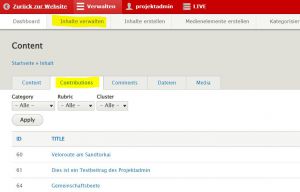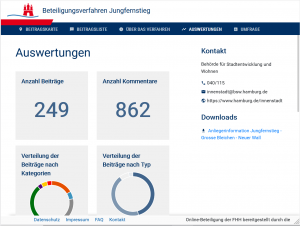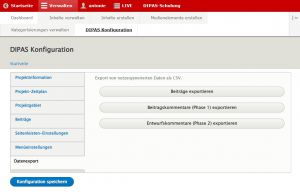Individuelles Verfahren verwalten und auswerten: Unterschied zwischen den Versionen
Dipas (Diskussion | Beiträge) |
Dipas (Diskussion | Beiträge) |
||
| Zeile 20: | Zeile 20: | ||
=== Live-Auswertung === | === Live-Auswertung === | ||
[[Datei:OT Auswertungen.png|mini|300x300px|Auswertungen des Beteiligungsverfahrens am Jungfernstieg|verweis=https://wiki.dipas.org/index.php/Datei:OT_Auswertungen.png]] | [[Datei:OT Auswertungen.png|mini|300x300px|Auswertungen des Beteiligungsverfahrens am Jungfernstieg|verweis=https://wiki.dipas.org/index.php/Datei:OT_Auswertungen.png]] | ||
| − | In der [[Verfahrensvorlage erstellen#Menüeinstellungen|DIPAS-Konfiguration]] können Sie den Punkt „[[Online-Beteiligungstool#Auswertungen|Auswertungen]]“ aktivieren. Sie erhalten dann einen Menüpunkt auf Ihrer [[Online-Beteiligungstool|Verfahrensseite]], der Ihnen und allen Bürger*innen sowohl Tortendiagramme, als auch Top-10-Listen anzeigt. Durch diese Aufstellungen erhalten Sie einen schnellen Überblick über Beiträge und Kommentare Ihres | + | In der [[Verfahrensvorlage erstellen#Menüeinstellungen|DIPAS-Konfiguration]] können Sie den Punkt „[[Online-Beteiligungstool#Auswertungen|Auswertungen]]“ aktivieren. Sie erhalten dann einen Menüpunkt auf Ihrer [[Online-Beteiligungstool|Verfahrensseite]], der Ihnen und allen Bürger*innen sowohl Tortendiagramme, als auch Top-10-Listen anzeigt. Durch diese Aufstellungen erhalten Sie einen schnellen Überblick über Beiträge und Kommentare Ihres "Ideen sammeln"-Verfahren. Die Verfahren zu "Pläne diskutieren" und "Texte diskutieren" werden in der Auswertung ebenfalls dargestellt. Allerdings werden hier nur die eingegangenen Kommentare, die Anzahl der Pläne bzw. Texte und die Verteilung der Kommentare auf die einzelnen Pläne bzw. Texte via Tortendiagramm dargestellt. |
===Datenexport=== | ===Datenexport=== | ||
[[Datei:Datenexport.jpg|alternativtext=So sieht der Datenexport im Backend aus (Beiträge, Kommentare und Bewertungen aus Phase I und II)|mini|300x300px|Datenexport (Beiträge, Kommentare und Bewertungen aus Phase I und II)|links]] | [[Datei:Datenexport.jpg|alternativtext=So sieht der Datenexport im Backend aus (Beiträge, Kommentare und Bewertungen aus Phase I und II)|mini|300x300px|Datenexport (Beiträge, Kommentare und Bewertungen aus Phase I und II)|links]] | ||
| − | Sie können alle abgegebenen Beiträge und Kommentare | + | Sie können alle abgegebenen Beiträge und Kommentare der jeweiligen Beteiligungsarten exportieren. Klicken Sie hierfür in der Dipas Konfiguration auf die jeweilige Beteiligungsart und dort unter "Datenexport". Unter diesem Menüpunkt können Sie die von den Nutzer*innen erstellten Beiträge und Kommentare im .CSV-Format exportieren und z.B. in Excel öffnen. Zudem können die Beiträge aus "Ideen sammeln" auch als GeoJSON ausgeworfen werden. |
| − | *'''Beiträge exportieren:''' Exportiert alle Beiträge inklusive Votings, die während | + | *'''Beiträge exportieren:''' Exportiert alle Beiträge inklusive Votings, die während der Beteiligung "Ideen sammeln" abgegeben wurden. |
| − | *''' | + | *'''Beiträge exportieren (als GeoJSON):''' Exportierung aller Beiträge aus der Beteiligung "Ideen sammeln" mit Georeferenzierung. So können die Beiträge mit Hilfe von GIS-Anwendungen ausgewertet und genutzt werden. Eine Anleitung wie Sie die GeoJSON-Datei weiter nutzen können, wenn ihr System diese nicht ausspielen kann, finden Sie weiter unten. |
| − | *'''Entwurfskommentare | + | *'''Beitragskommentare aus "Ideen sammeln" exportieren:''' Exportiert alle Kommentare, die während der Beteiligung "Ideen sammeln" zu den Beiträgen abgegeben wurden (Kommentare haben eine Referenz zur entsprechenden Beitrags-ID). |
| − | Speichern Sie abschließend die CSV Dateien auf ihrem Rechner | + | *'''Entwurfskommentare aus "Pläne diskutieren" exportieren:''' Exportiert alle Kommentare, die während der Beteiligung "Pläne diskutieren" abgegeben wurden. |
| + | *'''Textkommentare aus "Texte diskutieren" exportieren:''' Exportiert alle Kommentare, die während der Beteiligung "Texte diskutieren" abgegeben wurden. | ||
| + | Speichern Sie abschließend die CSV Dateien bzw. GeoJSON Dateien auf ihrem Rechner. | ||
=== Georeferenzierte Auswertung der Beiträge === | === Georeferenzierte Auswertung der Beiträge === | ||
| − | |||
| − | |||
| − | |||
| − | |||
| − | |||
| − | |||
| − | |||
Sollte Ihre GIS-Anwendung GeoJSON Dateien nicht unterstützten, können Sie die GeoJSON-Datei mit Ihren Beiträgen mithilfe von Webanwendungen wie z. B. [https://www.geojson.io/ www.geojson.io] und [https://mapshaper.org/ www.mapshaper.org] in andere Formate (Shape, CSV etc.) konvertieren. | Sollte Ihre GIS-Anwendung GeoJSON Dateien nicht unterstützten, können Sie die GeoJSON-Datei mit Ihren Beiträgen mithilfe von Webanwendungen wie z. B. [https://www.geojson.io/ www.geojson.io] und [https://mapshaper.org/ www.mapshaper.org] in andere Formate (Shape, CSV etc.) konvertieren. | ||
Aktuelle Version vom 14. Februar 2025, 09:23 Uhr
Während das Beteiligungsverfahren läuft und nach Beendigung des Verfahrens kommen weitere Aufgaben auf die projektverantwortliche Stelle zu.
Loggen Sie sich im Backend ihres Beteiligungsverfahrens ein. Die Benutzeroberfläche sollte Ihnen mittlerweile bekannt sein.
Verwaltung[Bearbeiten | Quelltext bearbeiten]
Beiträge monitoren und moderieren[Bearbeiten | Quelltext bearbeiten]
Ein wichtiger Punkt ist die Moderation von Beiträgen und Kommentaren.
Klicken Sie auf „Beiträge“ im Dashboard oder alternativ auf "Inhalte verwalten" und wählen hier den Reiter "Beiträge/Contributions".
Ihnen wird eine Liste aller bis zu dem Zeitpunkt abgegebenen DIPAS Beiträge angezeigt. Hier können Sie veröffentlichte Beiträge und Kommentare ansehen, bearbeiten (datenschutzkonform moderieren), deaktivieren oder löschen.
Termine aktualisieren[Bearbeiten | Quelltext bearbeiten]
Im Verlauf des Verfahrens kann es erforderlich sein, neue Termine einzurichten. Halten Sie Ihre Informationen aktuell, um dem Nutzer ein bestmögliches Erlebnis mit Ihrer Beteiligung zu bieten.
Auswertung[Bearbeiten | Quelltext bearbeiten]
Link zum YouTube-Video "Auswertung von DIPAS Verfahren"
Live-Auswertung[Bearbeiten | Quelltext bearbeiten]
In der DIPAS-Konfiguration können Sie den Punkt „Auswertungen“ aktivieren. Sie erhalten dann einen Menüpunkt auf Ihrer Verfahrensseite, der Ihnen und allen Bürger*innen sowohl Tortendiagramme, als auch Top-10-Listen anzeigt. Durch diese Aufstellungen erhalten Sie einen schnellen Überblick über Beiträge und Kommentare Ihres "Ideen sammeln"-Verfahren. Die Verfahren zu "Pläne diskutieren" und "Texte diskutieren" werden in der Auswertung ebenfalls dargestellt. Allerdings werden hier nur die eingegangenen Kommentare, die Anzahl der Pläne bzw. Texte und die Verteilung der Kommentare auf die einzelnen Pläne bzw. Texte via Tortendiagramm dargestellt.
Datenexport[Bearbeiten | Quelltext bearbeiten]
Sie können alle abgegebenen Beiträge und Kommentare der jeweiligen Beteiligungsarten exportieren. Klicken Sie hierfür in der Dipas Konfiguration auf die jeweilige Beteiligungsart und dort unter "Datenexport". Unter diesem Menüpunkt können Sie die von den Nutzer*innen erstellten Beiträge und Kommentare im .CSV-Format exportieren und z.B. in Excel öffnen. Zudem können die Beiträge aus "Ideen sammeln" auch als GeoJSON ausgeworfen werden.
- Beiträge exportieren: Exportiert alle Beiträge inklusive Votings, die während der Beteiligung "Ideen sammeln" abgegeben wurden.
- Beiträge exportieren (als GeoJSON): Exportierung aller Beiträge aus der Beteiligung "Ideen sammeln" mit Georeferenzierung. So können die Beiträge mit Hilfe von GIS-Anwendungen ausgewertet und genutzt werden. Eine Anleitung wie Sie die GeoJSON-Datei weiter nutzen können, wenn ihr System diese nicht ausspielen kann, finden Sie weiter unten.
- Beitragskommentare aus "Ideen sammeln" exportieren: Exportiert alle Kommentare, die während der Beteiligung "Ideen sammeln" zu den Beiträgen abgegeben wurden (Kommentare haben eine Referenz zur entsprechenden Beitrags-ID).
- Entwurfskommentare aus "Pläne diskutieren" exportieren: Exportiert alle Kommentare, die während der Beteiligung "Pläne diskutieren" abgegeben wurden.
- Textkommentare aus "Texte diskutieren" exportieren: Exportiert alle Kommentare, die während der Beteiligung "Texte diskutieren" abgegeben wurden.
Speichern Sie abschließend die CSV Dateien bzw. GeoJSON Dateien auf ihrem Rechner.
Georeferenzierte Auswertung der Beiträge[Bearbeiten | Quelltext bearbeiten]
Sollte Ihre GIS-Anwendung GeoJSON Dateien nicht unterstützten, können Sie die GeoJSON-Datei mit Ihren Beiträgen mithilfe von Webanwendungen wie z. B. www.geojson.io und www.mapshaper.org in andere Formate (Shape, CSV etc.) konvertieren.
Beispielhaft hier einmal der Prozess in www.geojson.io:
- Auf den GeoJSON-Link klicken (Beschreibung s.o. und Bild) und Website öffnen.
- strg+a (alles markieren) und strg+c (alles kopieren)
- Website geojson.io öffnen.
- rechts im Eingabefeld strg+a (alles markieren) und dann strg+v (alles einfügen)
- oben links unter "save" als "shapefile" speichern
- Datei in GIS einladen.
Alternativ kann die GeoJSON Datei auch mit Rechtsklick Zwischengespeichert werden und dann in www.geojson.io wieder geöffnet werden. Dazu auf Open > File gehen und anschließend speichern, wie oben beschrieben, und in GIS einladen.
Beispielhaft hier einmal der Prozess in www.mapshaper.org:
- speichern Sie die GeoJSON Datei der Verfahrensbeiträge mit einem Rechtklick der Maus auf ihrem Rechner.
- öffnen Sie die Website mapshaper.org
- wählen Sie "select" im oberen Fenster
- wählen Sie ihre lokal abgespeicherte GeoJSON Datei aus.
- zum Exportieren am oberen rechten Bildschirmrand auf Export klicken, gewünschtes Format und die zu exportierenden Layer wählen (schon vorausgewählt)
- auf Export klicken. Die Geodaten werden als ZIPFile heruntergeladen
Auswertung bereitstellen[Bearbeiten | Quelltext bearbeiten]
Im Anschluss an ein Verfahren sollte die Beteiligungsseite weiterhin online und transparent bleiben. Sie können über die Dateidownloads z.B. PDFs hochladen und den Bürger*innen damit die Auswertung des Beteiligungsprozesses zur Verfügung stellen. Achten Sie dabei darauf, die Dateidownloads als "Verfahrensauswertung" zu kennzeichnen (Häkchen setzen).
Dann sind die Auswertungsdokumente unter einer Extra-Überschrift auf der DIPAS-Verfahrensseite sichtbar und werden auch im DIPAS navigator angezeigt.
Tracking Tool für Seitenaufrufe[Bearbeiten | Quelltext bearbeiten]
Unter "Konfiguration > Benutzeroberfläche > DIPAS statistic" können verschiedene Endpunkte ausgewählt werden, zu denen das Tool die Seitenaufrufe zählen soll. Seitenaufrufe werden erst ab dem Zeitpunkt gezählt, ab dem der Haken gesetzt wird. Es stehen verschiedene Endpunkte unter DIPAS, PDS und navigator zur Auswahl.
Wenn die Einstellungen gespeichert sind kann oben über "Export tracking data" in einer csv-Datei eingesehen werden, wann welche Endpunkten aufgerufen wurden. Aus Gründen des Datenschutzes wird alles gezählt: Wenn eine Person dreimal die gleiche Seite aufruft, werden drei Seitenaufrufe gezählt.
| Achtung:
1. Möglichst direkt mit Beginn der Beteiligungsphase aktivieren. 2. Datenschutzerklärung entsprechend anpassen. |